วิธีซิงค์ Google ปฏิทินของคุณกับ Thunderbird ด้วย Lightning
สัปดาห์ก่อนหน้านี้เราได้ดูว่ายอดเยี่ยมแค่ไหนโปรแกรมเสริม Lightning Calendar ของ Thunderbird คือ อย่างไรก็ตามปัญหาหนึ่งของมันคือโดยค่าเริ่มต้นจะรวมเฉพาะปฏิทินที่เก็บไว้ในเครื่องเท่านั้น หากคุณใช้ Google ปฏิทินในอุปกรณ์ของคุณ Lightning จะซิงค์กับมันอย่างไม่มีที่ติ แม้ว่าการตั้งค่าจะไม่ใช้งานง่ายนักดังนั้นนี่คือคำแนะนำที่มีประโยชน์ในการตั้งค่าให้ทำงานได้อย่างถูกต้อง
ซิงค์ธันเดอร์เบิร์ดกับ Google ปฏิทิน
เปิด Google ปฏิทินของคุณด้วยเบราว์เซอร์ที่คุณชื่นชอบและเปิดเมนูการตั้งค่าโดยคลิกไอคอนรูปเฟืองที่ด้านบนขวาของหน้า

คลิกแท็บปฏิทินจากนั้นคลิกที่ปฏิทินที่คุณต้องการใช้สำหรับการซิงค์
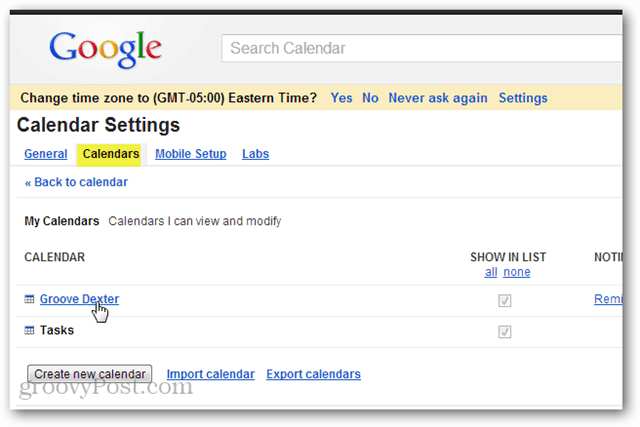
เลื่อนหน้าการตั้งค่าของปฏิทินลงและค้นหารหัสปฏิทินที่แน่นอน หากนี่เป็นปฏิทินเริ่มต้นของคุณรหัสน่าจะเป็นที่อยู่ Gmail ของคุณ
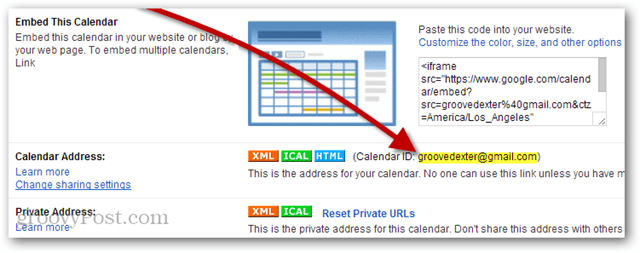
ตอนนี้เปิด Thunderbird แล้วคลิก File >> ยังไม่มีข้อความew >> CalenDar
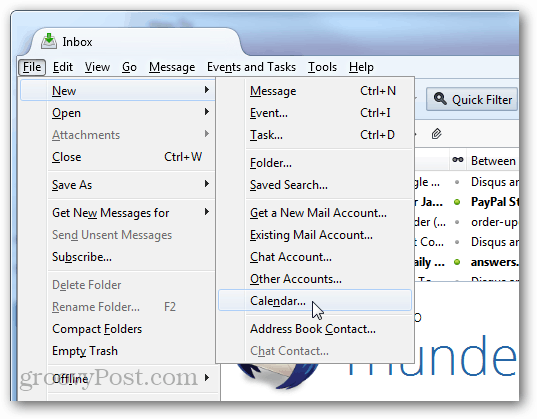
ตอนนี้มีสองตัวเลือกสัญลักษณ์แสดงหัวข้อย่อยในป๊อปอัปที่ปรากฏขึ้น คลิก“ บนเครือข่าย” จากนั้น ยังไม่มีข้อความต่อ
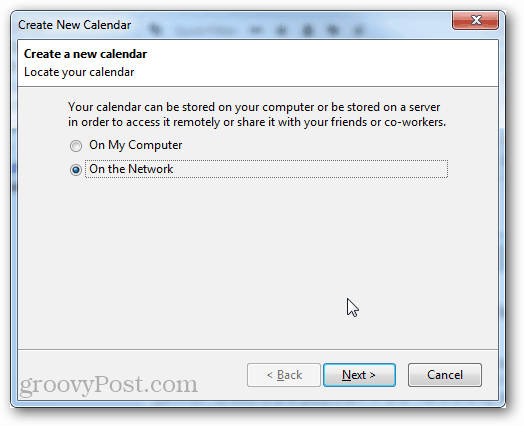
สำหรับรูปแบบให้เลือก CalDAV จากนั้นพิมพ์ URL ต่อไปนี้ยกเว้นการแทนที่ ID ปฏิทินของคุณเองสำหรับ“ YOURCALENDARID”
- https://www.google.com/calendar/dav/YOURCALENDARID/events
หลังจากพิมพ์เสร็จแล้วให้คลิก ยังไม่มีข้อความต่อ
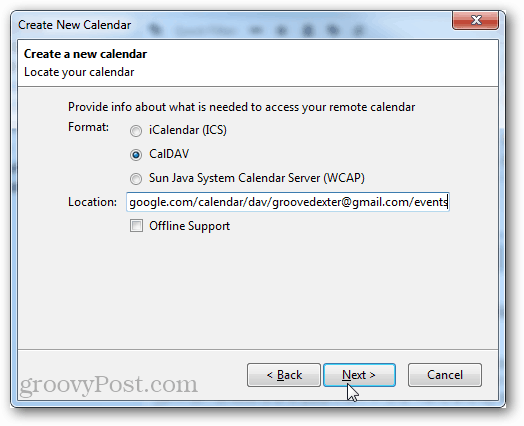
พิมพ์ชื่อปฏิทินของคุณแล้วเลือกสีไอคอน คุณยังสามารถตั้งค่าบัญชีอีเมลที่คุณต้องการให้ปฏิทินใช้สำหรับคำเชิญและการติดต่ออื่น ๆ คลิก ยังไม่มีข้อความต่อ
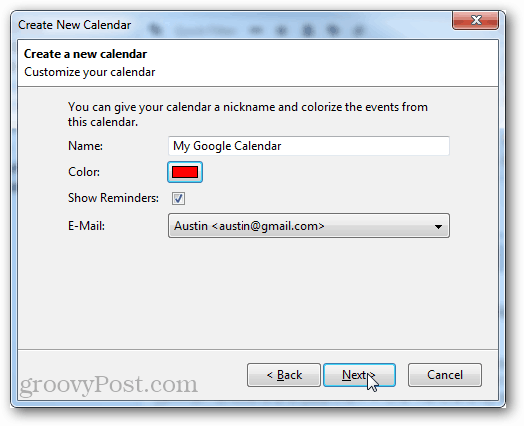
ป้อนข้อมูลรับรอง Google ที่เชื่อมโยงกับบัญชีที่เป็นของ Google ปฏิทิน
บันทึก: หากคุณกำลังใช้ การรับรองความถูกต้อง 2 ขั้นตอน คุณจะต้องป้อน รหัสผ่านเฉพาะแอปที่ได้รับอนุญาต แทนรหัสผ่านจริงของคุณ
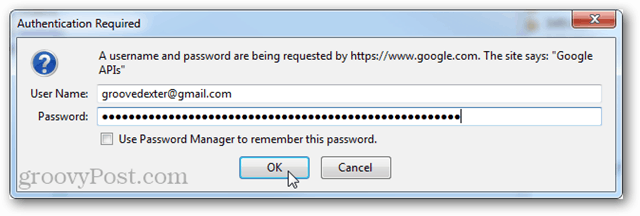
คลิกเสร็จสิ้นเท่านี้ก็เสร็จแล้ว
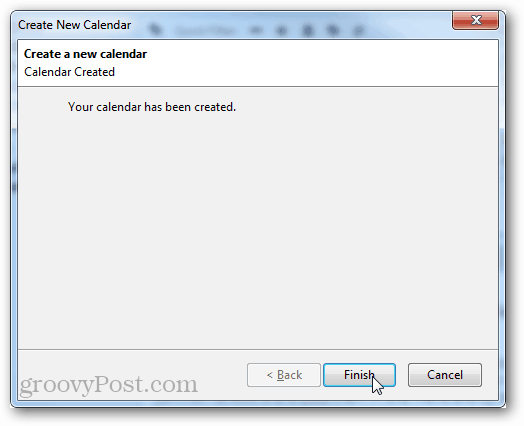
ตอนนี้ Google ปฏิทินของคุณซิงค์กับ Mozilla Thunderbird ด้วยโปรแกรมเสริม Lightning Calendar
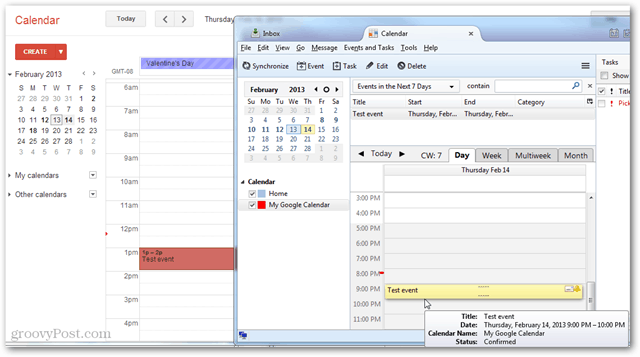










ทิ้งข้อความไว้